
جدول المحتويات:
- مؤلف John Day [email protected].
- Public 2024-01-30 07:36.
- آخر تعديل 2025-01-23 12:53.

أخبار عاجلة (أبريل 2021): لقد أردت منذ فترة طويلة إنشاء متغير Bluetooth ، ولدي الآن التكنولوجيا! تابعوني إذا كنت تريد أن تسمع عنها عند نشرها ، ونأمل أن تكون في غضون أسابيع قليلة. سيستخدم نفس نوع الصندوق ونفس الأزرار ولكنه سيستخدم ESP-WROOM-32 بدلاً من ProMicro ، وستحتاج أيضًا إلى بطارية LiPo (500 مللي أمبير كحد أدنى). قد ترغب في طلب هذه جاهزة.
قبل الوباء ، كان القليل منا قد سمع عن Zoom. الآن هو جزء من حياتنا اليومية بالنسبة للكثيرين منا.
إذا كنت تنضم إلى اجتماعات أشخاص آخرين ، فهذا سهل. بالتأكيد ، أحد أسباب اكتشافه. لكن سبب آخر هو أنها قوية جدًا في الواقع. بمجرد البدء في استخدامه بالكامل لاجتماعاتك الخاصة ، يمكنك مشاركة شاشتك وعروضك التقديمية وموسيقاك وفيديوهاتك ولوحة بيضاء ، ويمكنك إدارة المشاركين.
بالنسبة لبعض هذه الاستخدامات ، قد تقوم بتشغيل برنامجين أو ثلاثة برامج على شاشتك ، ومن ثم يمكن أن يصبح الأمر معقدًا للغاية. في كنيستنا ، مثل كثيرين آخرين ، عقدنا خدماتنا عبر الإنترنت ، وأخيراً "الوضع المختلط" مع بعض المشاركين عبر الإنترنت والآخرين في الكنيسة. بالإضافة إلى Zoom ، كتم صوت المشاركين وإلغاء كتم صوتهم وربما التحكم في واحدة أو أكثر من الكاميرات ، يتعين على مضيف الاجتماع تشغيل برنامج العرض الخاص لكلمات الترنيمة والاستجابات وغالبًا ما يكون مشغل وسائط و / أو Powerpoint أيضًا. لكي يمر هذا الاجتماع بسلاسة ، أنت بحاجة إلى كل المساعدة التي يمكنك الحصول عليها!
لذلك قمت ببناء هذا الصندوق الصغير. يتم توصيله بمنفذ USB ، ويحاكي لوحة المفاتيح ، وينشئ مفاتيح الاختصار 6 Zoom التي أجدها مفيدة للغاية. يمكنك إعادة برمجته بسهولة لإنشاء مجموعة مختلفة من مفاتيح الاختصار إذا كنت ترغب في ذلك ، أو حتى إنشاء مفاتيح الاختصار لبرنامج مختلف تمامًا.
لقد استندت في هذا المشروع إلى التحكم في مستوى صوت USB و Caps Lock LED ، في الواقع تم تضمين الرمز الخاص بذلك ولكنه معطل. يمكنك تمكينه إذا كنت ترغب في ذلك ، وإضافة عنصر تحكم دوار في مستوى الصوت و / أو قفل caps ، وقفل التمرير ، ومصابيح num lock.
اللوازم:
يمكن أن تكون التكلفة الإجمالية أقل من 10 جنيهات إسترلينية. قائمة الأجزاء بسيطة للغاية:
- اردوينو برو مايكرو
- 6 مفاتيح ضغط
- صندوق
- كابل microUSB
- طول قصير من كبل شريط قوس قزح.
سوف تحتاج أيضًا إلى:
- لحام الحديد ، جندى ، قواطع الأسلاك ومتجرد
- طابعة ملصقات
- مسدس الغراء تذوب الساخنة.
من حيث المبدأ ، يمكنك استخدام Arduino مختلف ، وبعضها أرخص قليلاً. لكنك ستحتاج إلى مكتبات إضافية للشفرة وربما مكونات إضافية ، لذلك لا يستحق ذلك.
حصلت على مجموعة من 6 مفاتيح ضغط بألوان مختلفة من بائع Far Eastersn ، والتي كانت مثالية. يجب أن يجدها بحث eBay عن "مفتاح زر ضغط دائري 12 مم" أو "PBS-33b". هذه لها عمل إيجابي لطيف - لا توجد فرصة لضغطات الزر غير المباشر.
بالنسبة للمربع ، سيكون صندوق مشروع بلاستيك ABS مثاليًا ولكن لم أجد حجمًا مناسبًا. فكرت في استخدام صندوق شريط كاسيت ، ولكن بعد ذلك وجدت صندوقًا جاء فيه جيلي الأصلي Raspberry Pi.
يمكنك استخدام أي سلك توصيل ولكن كابل شريط قوس قزح يجعل الأمر سهلاً. لقد استخدمت قطعة من الأسلاك النحاسية السميكة للاتصال بأزرار الضغط الشائعة ، فقط لأنني استخدمتها لدعم أزرار الدفع للاختبار قبل أن أجد صندوقًا مناسبًا.
الخطوة 1: الصندوق

هناك احتمالات مختلفة للصندوق ، وقد تتمكن من التفكير في المزيد.
- من السهل حفر صندوق مشروع ABS من أجل أزرار الدفع ، لكن كل تلك التي يمكن أن أجدها كانت إما كبيرة جدًا أو صغيرة جدًا. هناك واحدة بها حجرة لبطارية 9 فولت وهي الأقرب ، لكنها لم تترك مساحة كبيرة لملصقات الأزرار.
- صندوق شريط الكاسيت (أو الصندوق من الجيل الأول Raspberry Pi) هو الحجم الصحيح تقريبًا ، لكن البلاستيك رقيق وهش ، ويصعب حفر أكثر من ثقب صغير دون أن يتشقق. (لقد تكسر المنجم ، ولم يتم لصق الغراء الفائق أو راتنجات الإكسوكسي بشكل جيد جدًا بالبلاستيك. توجد قطعة صغيرة مكسورة من البلاستيك مثبتة في مكانها بشكل أساسي بواسطة أحد الأزرار الانضغاطية.) قد تكون أقل عرضة للتصدع إذا قمت بلصق ملصقات لاصقة على كلا الجانبين قبل الحفر. قد يكون استخدام جهاز توجيه أكثر نجاحًا ، أو حفر ثقب صغير وتوسيعه باستخدام جهاز dremel.
- إذا كان لديك وصول إلى طابعة ثلاثية الأبعاد ، فيمكنك صنع صندوق بالحجم الذي تريده فقط ، أو يمكنك قص صندوق من الخشب الرقائقي الرقيق بالليزر.
إذا كنت تستخدم نفس الأزرار التي استخدمتها ، فستحتاج إلى عمل ستة فتحات مقاس 15 مم. باعد بينها بشكل كافٍ بحيث يمكنك لصق ملصق أسفل كل منها.
ضع Arduino في أسفل الصندوق واعرضه على أحد الجانبين. اصنع ثقبًا حتى يبرز موصل microUSB من خلاله.
الخطوة 2: توصيل الأسلاك


افحص Arduino Pro Micro بعناية ، وحدد الاتصالات المميزة بعلامات 8 و 9 و 10 و A0 و A1 و A2. استخدم ، على التوالي ، الخيوط البني والأحمر والبرتقالي والأصفر والأخضر والأزرق لكابل الشريط لتوصيلها بموصل واحد لكل من الأزرار الانضغاطية من 1 إلى 6.
قم بتوصيل الموصلات المتبقية لجميع أزرار الدفع الستة معًا ، ثم قم بتوصيلها بموصل Arduino الذي يحمل علامة GND باستخدام الشريط البنفسجي.
يمكنك الآن تحديد موقع Arduino في موضعه الصحيح من خلال موصل microUSB الخاص به الذي يبرز من خلال الفتحة التي صنعتها من أجله. ثبته في مكانه ببضع نقاط من الغراء الساخن الذائب.
يمكنك تسمية الأزرار بطابعة ملصقات ، أو إذا كان صندوق قطع بالليزر ، فيمكنك نسخ الملصقات باستخدام الليزر.
الخطوة الثالثة: البرمجة

إذا لم تكن قد استخدمت Arduino من قبل ، فستحتاج إلى تنزيل Arduino IDE وتثبيته من موقع Arduino Download.
قم بتنزيل ملف ZoomButtons.ino ، ثم انقر فوقه نقرًا مزدوجًا. سيتم تشغيل Arduino IDE ، ويقول إن ZoomButtons.ino يجب أن يكون في مجلد يسمى ZoomButtons. انقر فوق موافق.
من عناصر القائمة المنسدلة أعلى Arduino ، حدد Tools - Manage Libraries …
في مربع البحث ، اكتب HID-Project واضغط على Enter. عندما يظهر HID-Project by NicoHood ، انقر فوق زر التثبيت. يمكنك الآن إغلاق إدارة المكتبة.
من القوائم المنسدلة ، حدد Tools - Board - SparkFun AVR Boards وحدد SparkFun Pro Micro.
إذا كنت لا ترى SparkFun AVR Boards ، فحدد Boards Manager بدلاً من ذلك. هذا يشبه إلى حد كبير مدير المكتبات. ابحث عن Sparkfun AVR Boards وقم بتثبيتها. يمكنك الآن تحديد SparkFun Pro Micro على النحو الوارد أعلاه.
ضمن قائمة الأدوات ، يجب أن تقول الآن لوحة: Sparkfun Pro Micro. قم بتمرير الماوس فوق خط المعالج الموجود أسفله وحدد ATmega32U4 (5 فولت ، 16 ميجاهرتز) إذا لم يكن محددًا بالفعل.
أسفل المعالج مباشرة ، حدد المنفذ ولاحظ المنافذ التسلسلية (إن وجدت) المدرجة.
الآن قم بتوصيل صندوق التحكم في التكبير الخاص بك باستخدام كابل microUSB. عند تحديد Tools - Port ، يجب أن يظهر الآن منفذ تسلسلي واحد آخر. حدد هذا.
بعد الانتهاء من كل ذلك ، يجب أن تكون جاهزًا لتجميع وتحميل الكود إلى Arduino الخاص بك. من القائمة العلوية ، حدد Sketch - Upload (وليس التحميل باستخدام مبرمج). في الجزء السفلي من Arduino IDE ، سترى الرسم يتم تجميعه ثم "ربط كل شيء معًا …" ، وبعد ذلك بوقت قصير سيحاول تحميل الكود المترجم. يجب أن ترى سلسلة من # علامات أثناء تحميلها ثم التحقق من الرمز. إذا سارت الأمور على ما يرام ، يجب أن تقول أخيرًا "تم تنفيذ avrdude. شكرًا لك". (مؤدب جدا منه!)
مشاكل؟
يعمل جهاز Pro Micro عادةً بشكل جيد ولكن تحميل الرسم التخطيطي الخاص بك ، قد يكون مزاجيًا بعض الشيء. كان الإصدار الذي استخدمته سابقًا في وحدة التحكم بحجم صوت USB قبل عامين إصدارًا سابقًا من أداة تحميل التشغيل التي تتطلب زر إعادة تعيين ، ولكن هذا ليس ضروريًا للإصدارات الحالية. إذا كانت لديك مشاكل ، يمكنك تجربة تعليمات التحميل في Instructable. يوفر هذا أيضًا طريقة بديلة لا تعتمد على أداة تحميل التشغيل.
الخطوة 4: استخدام ZoomButtons مع Zoom
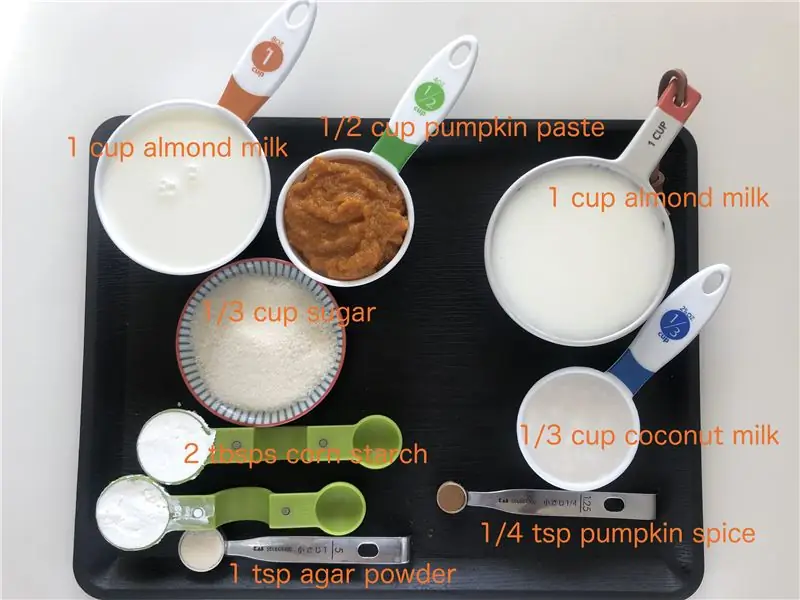
في التكبير ، انقر فوق رمز عجلة مسننة الإعدادات في الجزء العلوي الأيمن وحدد اختصارات لوحة المفاتيح. مقابل كل من الاختصارات التي تريد استخدامها ، حدد خانة الاختيار تمكين الاختصار العام. هذا يعني أنه سيتم التعرف على اختصار لوحة المفاتيح واتخاذ إجراء بواسطة Zoom حتى إذا كنت تتفاعل حاليًا مع برنامج آخر.
في حالة تعارض مجموعة مفاتيح اختصار مع واحدة تستخدمها مع برنامج آخر من المحتمل أن تستخدمه في نفس الوقت ، يمكنك تحديد مجموعة المفاتيح وتغييرها. سيتعين عليك بعد ذلك تغيير مخطط Arduino لمطابقة.
الخطوة 5: التعديلات والمضي قدمًا
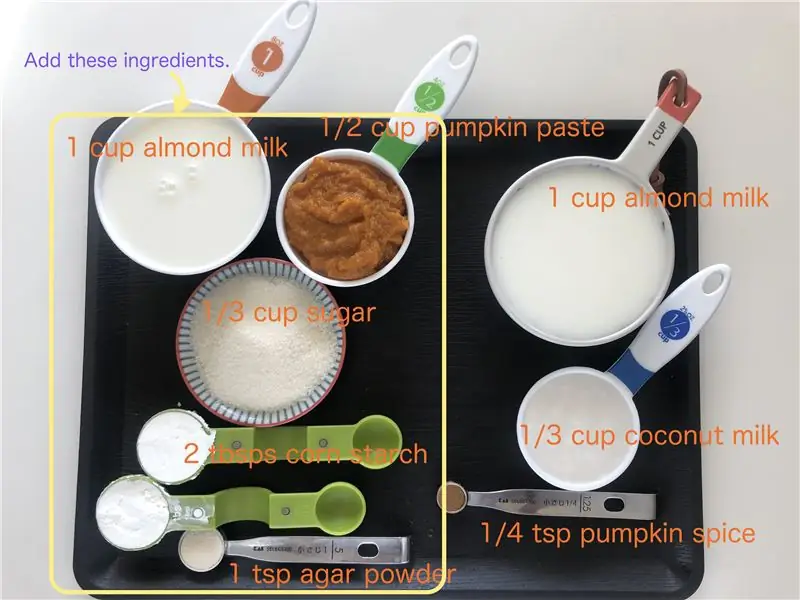
تغيير تركيبات المفاتيح
من السهل تعديل مخطط Arduino لتغيير مجموعات المفاتيح التي ينشئها إذا كنت تريد تعيين أزرار لمفاتيح اختصار Zoom مختلفة. قم بالتمرير خلال رسم Arduino حتى تصل إلى الخط
التبديل (ط) {
تحت كل حالة من الحالات ، يوجد مجموعة مفاتيح لأحد المفاتيح الستة ، مرقمة من 0 إلى 5. لأي من مفاتيح التعديل (Shift ، Ctrl ، Alt) ، وظائف BootKeyboard.press و Boot. Keyboard.release ، اضغط أو حرر هذا المفتاح ، على التوالى. بالنسبة للمفاتيح الأخرى ، تضغط وظيفة BootKeyboard.write على المفتاح وتحرره فورًا.
للحصول على قائمة برموز المفاتيح الأخرى ، افتح مجلد Arduino باستخدام File Explorer (عادةً My Documents / Arduino) ، وانتقل إلى مكتبات / HID-Project / src / KeyboardLayouts. افتح ImprovedKeylayouts.h باستخدام المفكرة.
إذا حصلت على أخطاء عند محاولة الترجمة ، تحقق مرة أخرى من التهجئة. يعد عدم وجود فاصلة منقوطة في نهاية السطر خطأ شائعًا جدًا ، كما هو الحال مع الأقواس غير المتطابقة. تحقق من أنك لم تفقد الاستراحة ؛ بيان في نهاية كل حالة. إذا قمت بذلك ، فسيتم تشغيله ببساطة وتنفيذ مجموعة المفاتيح التالية أيضًا.
إذا لم تكن متأكدًا من أنه يعمل
إذا قمت فورًا بعد عبارة التبديل بتغيير #if 1 إلى #if 0 ، فبدلاً من مجموعات المفاتيح ، ستنشئ ببساطة الأرقام من 0 إلى 5 للأزرار المعنية. سترى هذه إذا قمت بتشغيل برنامج Notepad.
هل تريد التحكم في مستوى الصوت أو المصابيح الأمامية / التمرير / الرقمية أيضًا؟
يشتمل رسم Arduino أيضًا على رمز التحكم في مستوى صوت USB الخاص بي و Caps Lock LED Instructable.
بالقرب من أعلى الرسم سترى 3 أسطر
// # تحديد الحجم
// # حدد KYBDLEDS # تعريف ZOOMBTNS
كل ما عليك فعله هو إلغاء التعليق على سطور VOLUME و / أو KYBDLEDS عن طريق حذف الشرطة المائلة المزدوجة.
الرجوع إلى التعليمات الأخرى الخاصة بي لمعرفة كيفية توصيل المكونات الإضافية.
موصى به:
استخدام Guitar Hero Guitar للتحكم في التكبير (Windows فقط): 9 خطوات

استخدام Guitar Hero Guitar للتحكم في التكبير (Windows فقط): نظرًا لأننا في خضم جائحة عالمي ، فإن الكثير منا عالق في تنظيف المنزل والانضمام إلى الاجتماعات على Zoom. بعد فترة ، يمكن أن يصبح هذا لطيفًا ومملًا للغاية. أثناء تنظيف منزلي ، وجدت غيتارًا قديمًا من Guitar Hero تم إلقاؤه في
3D مطبوعة مربع Gpsdo. استخدام مصدر طاقة الهاتف الخلوي: 10 خطوات (بالصور)

3D مطبوعة مربع Gpsdo. استخدام مزود طاقة الهاتف الخلوي: هنا بديل لـ GPSDO YT الخاص بي هنا ، الرمز هو نفسه. pcb هو نفسه مع قليل من التعديل. أنا أستخدم محول الهاتف الخلوي. مع هذا ، لا حاجة لتركيب قسم التزويد بالطاقة ، فنحن بحاجة إلى 5v ocxo أيضًا. أنا أستخدم فرنًا بسيطًا
كيفية منع قصف التكبير: 9 خطوات
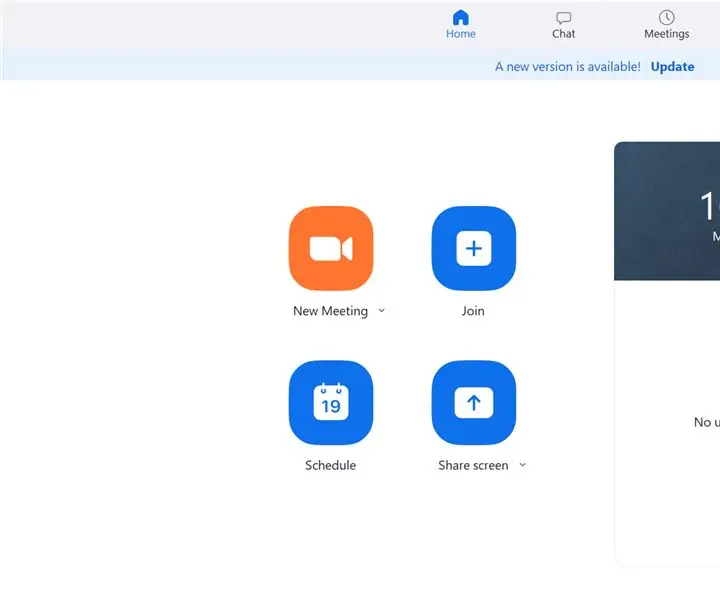
كيفية منع Zoom Bombing: لا أحد يحب أن يقاطع الغرباء اجتماعهم أثناء محاضرتك الخاصة. Zoom يدرك جيدًا أن هذا أصبح مشكلة رئيسية اليوم. يقدم هذا الدليل قائمة بالخطوات التي يتم تقديمها لأولئك الذين قد يكونون قد تعرضوا لقصف التكبير / التصغير. م
مربع الجيب LED: 5 خطوات (بالصور)

مربع الجيب LED: منذ أن رأيت Draper 2.0 بواسطة ChrisSmolinksi في Instructables ، أردت أن أصنع شيئًا مشابهًا. حسنًا ، جاءت فرصتي أخيرًا عندما دُعيت أنا وزوجتي إلى حفل MFA في بوسطن مع "Creative Black Tie" كقواعد لباس. الذي كان
Zocus - التكبير والتركيز اللاسلكي لكاميرا DSLR: 24 خطوة (بالصور)

Zocus - التكبير والتركيز اللاسلكي لكاميرا DSLR الخاصة بك: يسمح لك Zocus بالتحكم لاسلكيًا في تكبير وتركيز كاميرا DSLR الخاصة بك ، عبر ZocusApp الذي يدعم تقنية Bluetooth ، على iPad أو iPhone (قريباً Android). تم تطويره في الأصل لجيمس دن ، الشغوف بالتصوير الفوتوغرافي ، ولكنه أيضًا
